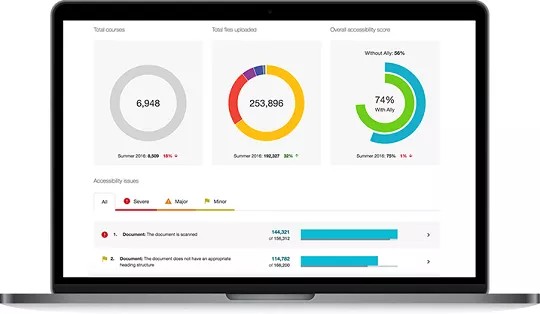Surveillez et améliorez l'accessibilité des cours dispensés dans votre établissement avec Blackboard Ally.
L'outil Blackboard Ally s'intègre facilement à votre système de gestion de l'apprentissage (LMS) pour vous fournir des informations sur l'accessibilité de votre établissement. Avec Blackboard Ally, vous pouvez :
- connaître les résultats de votre établissement en matière d'accessibilité ;
- prendre des mesures pour améliorer l'accessibilité en ciblant les professeurs et le contenu ;
- consulter les tendances en matière d'accessibilité et des graphiques détaillés pour suivre les progrès réalisés.
Configuration d'Ally dans Blackboard Learn
Configuration d'Ally dans Blackboard Learn
Nous nous occupons de la configuration. Si vous n'avez pas installé Ally, contactez votre représentant Blackboard ou créez un ticket sur Behind the Blackboard.
En savoir plus sur la configuration d'Ally dans un environnement Blackboard Learn
Vous êtes prêt à faire le grand saut ? Une fois l'intégration d'Ally établie, vous pouvez contrôler la disponibilité d'Ally depuis la rubrique Outils du panneau de configuration de l'administrateur.
Panneau de configuration de l'administrateur > Outils > Ally
Accéder à la configuration d'Ally
Depuis la Configuration d'Ally vous pouvez activer ou désactiver Ally pour tous vos cours et créer des paramètres d'aide personnalisés.
Accédez au panneau de configuration de l'administrateur pour trouver le lien Configuration Ally.
En savoir plus sur la configuration d'Ally dans Blackboard Learn
Rapport d'établissement Ally
Blackboard Ally fournit aux administrateurs un rapport sur l'accessibilité du contenu des cours à l'échelle de l'établissement qui permet de parfaitement connaître et comprendre les performances et l'évolution de l'établissement en la matière. Ce rapport permet de suivre les progrès et peut aider à mettre en évidence des problèmes et à identifier des initiatives susceptibles d'améliorer l'accessibilité au sein de l'établissement.
Vous trouverez ce rapport d'établissement Ally dans le panneau de configuration de l'administrateur. Sous Outils et utilitaires, sélectionnez Rapport Ally.
En savoir plus sur le rapport d'établissement
Résultats d'accessibilité
Ally fournit des indicateurs permettant d'évaluer l'accessibilité du contenu. Les résultats d'accessibilité sont établis en fonction de la gravité des problèmes rencontrés dans chaque fichier numérique.
Une fois que les enseignants ont pris connaissance du résultat d'accessibilité d'un élément de contenu, ils peuvent commencer à rechercher les problèmes d'accessibilité et à y remédier afin d'optimiser ce résultat. L'accessibilité des contenus est un facteur important, quel que soit le public. Ally met à la disposition de votre établissement tous les outils pour comprendre les problèmes les plus courants et améliorer vos fichiers de cours.
En savoir plus sur les résultats d'accessibilité
Amélioration des résultats d'accessibilité
Ally vous fournit un feed-back détaillé et une assistance pour vous aider à devenir un pro en matière d'accessibilité. En savoir plus sur les problèmes d'accessibilité, leur importance et comment les résoudre. Visez le vert !
Accédez au rapport d'établissement dans le panneau de configuration de l'administrateur. Depuis le Tableau des problèmes d'accessibilité, recherchez un élément de contenu spécifique d'un cours présentant un problème d'accessibilité. Sélectionnez l'accessibilité de l'élément de contenu pour ouvrir le volet de feed-back.
Cette fonctionnalité est désactivée par défaut. Envoyez une demande sur Behind The Blackboard pour l'activer. Cette fonctionnalité est uniquement disponible lorsque vous accédez au rapport d'établissement du système de gestion de l'apprentissage. Elle n'est pas disponible si vous utilisez l'URL d'accès direct.
Icônes de résultat d'accessibilité Ally
Les résultats vont de Faible à Parfait. Plus le résultat est élevé, moins il y a de problèmes.
- Faible (0-33 %) : Besoin d'aide ! Le fichier présente de graves problèmes d'accessibilité.
- Moyen (34-66 %) : Un peu mieux. Le fichier est relativement accessible, mais quelques améliorations sont nécessaires.
- Élevé (67-99 %) : Vous y êtes presque. Le fichier est accessible, mais vous pouvez encore l'améliorer.
- Parfait (100 %) : Accessibilité parfaite ! Ally n'a identifié aucun problème d'accessibilité. Cependant, vous pouvez encore améliorer le fichier.
En savoir plus sur l'amélioration des résultats d'accessibilité
Formats alternatifs
Ally crée des formats alternatifs des fichiers de cours basés sur l'original. Ces formats sont mis à la disposition des étudiants avec le fichier original pour qu'ils puissent tout trouver à un seul emplacement pratique.
Vous n'avez rien à faire. Les formats alternatifs sont créés pour vous. Si vous le souhaitez, vous pouvez désactiver les formats alternatifs pour tous les éléments de contenu individuels, pour quelque raison que ce soit.
Accédez à un cours et ouvrez le menu en regard d'un fichier. Sélectionnez Formats alternatifs pour voir les différents formats disponibles et les désactiver.
En savoir plus sur les formats alternatifs
FAQ
FAQ sur l'administration d'Ally dans Bb Learn
Quelles versions de Blackboard Learn prennent en charge Ally ?
Blackboard Ally est pris en charge sur Learn 9.1 Q2 2017 CU3 et les versions supérieures. Il est également disponible pour Learn SaaS, à la fois pour les vues de cours d'origine et Ultra.
Les établissements Solaris auto-hébergés ne sont pas pris en charge.
Pouvez-vous noter du contenu dans Content Collection de Blackboard Learn avant son application à un cours ?
Ally note uniquement le contenu utilisé dans un cours. Le contenu inutilisé peut fausser le rapport d'établissement et n'est donc pas inclus.
Vous pouvez importer du contenu dans un dossier caché dans un cours si les professeurs veulent mettre à jour son accessibilité avant de le mettre à disposition.
Est-ce qu'Ally analyse l'intégralité de la collecte de contenus ?
Actuellement, Ally analyse uniquement les éléments qui sont joints au cours lui-même. Cela signifie que les rapports créés n'incluront que les éléments accessibles par l'étudiant. Ils ne prennent pas en compte le contenu inutilisé.
Vous ne voyez pas le lien Configuration d'Ally dans le panneau de configuration de l'administrateur ?
Vous avez besoin de Blackboard Learn 3700.3.0 SaaS ou Blackboard Learn Q4 2019 (ou une version ultérieure) pour voir le lien Configuration d'Ally dans le panneau de configuration de l'administrateur.
Si vous êtes sur la bonne version, il est possible que Blackboard Learn n'ait pas récupéré automatiquement ce lien lors de la mise à niveau vers cette version. Si c'est le cas, définissez la disponibilité du Building Block Ally sur Désactivé puis à nouveau sur Activé. Ce faisant, le lien Configuration d'Ally sera disponible.
Si vous utilisez une version précédente, nous vous fournissons les instructions pour accéder à la Configuration d'Ally lors de la configuration.
Si vous n'avez malgré tout toujours pas accès à Ally, envoyez un ticket sur Behind the Blackboard.